PPT是一款多媒体演示文稿制作软件,我们在使用该软件时,可以在该软内插入图片,背景音乐,网络连接等,下面我们就来看看如何制作PPT的吧。
在桌面上双击PPT的快捷图标,打开PPT这款软件,进入到PPT的操作界面如图所示:

在该界面内找到开始里的新建幻灯片选项,如图所示:
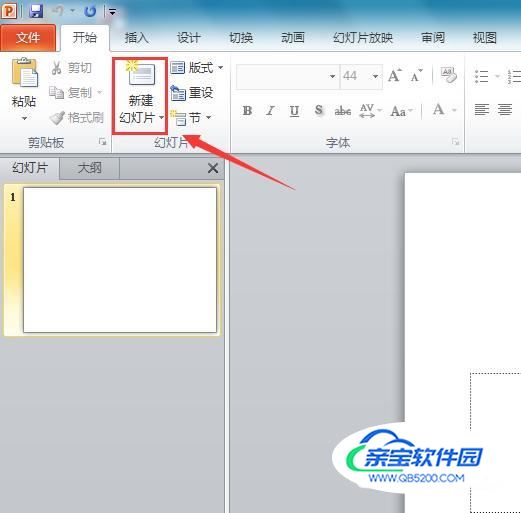
点击新建幻灯片选项,在其下拉菜单拉里选择一种幻灯片的样式,如图所示:
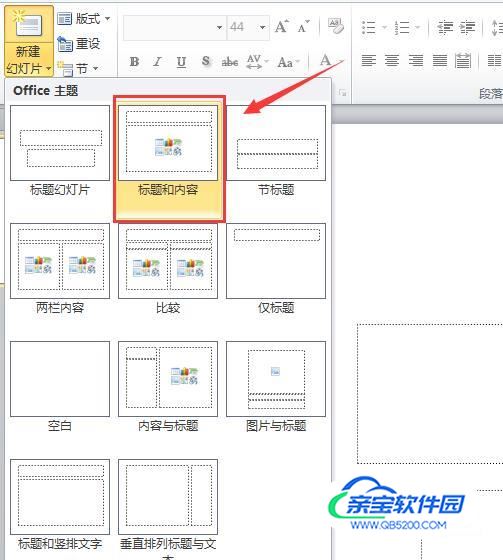
新建幻灯片之后,在编辑里找到标题选项,如图所示:
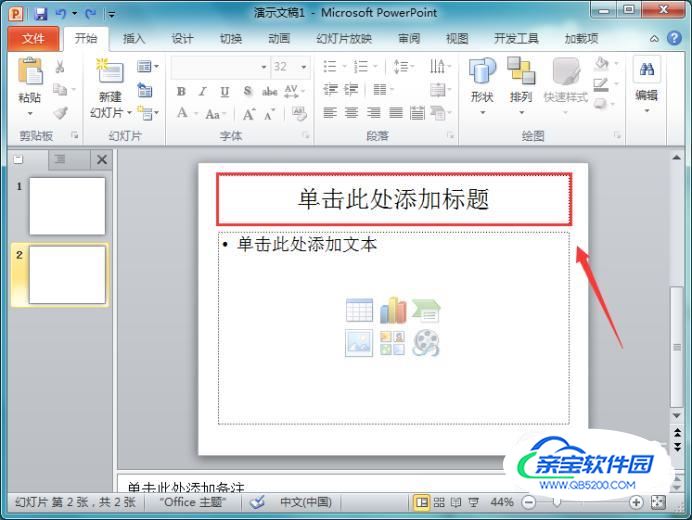
点击标题在期内输入标题文字,然后在下面找到添加文本选项,如图所示:

点击添加文本选项,在其内输入文本内容,然后选择标题文字,再找到插入菜单里的超链接选项,如图所示:

点击超链接选项,在弹出的对话框内输入链接地址,如图所示:
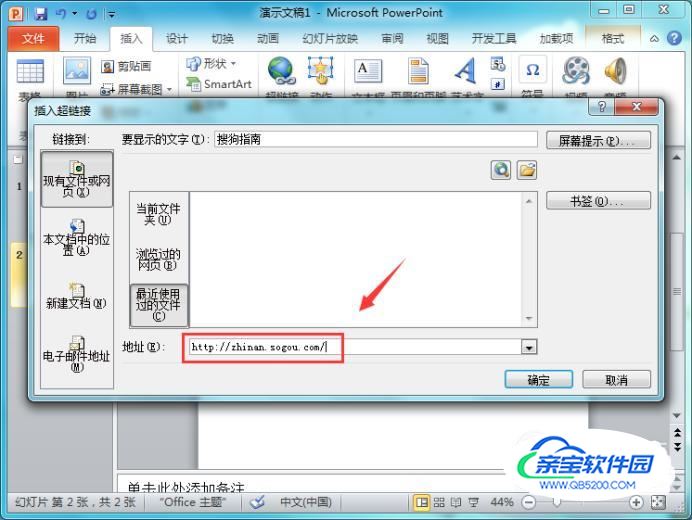
设置好以后,单击鼠标右键在弹出的右键菜单里找到设置背景格式选项,如图所示:

点击设置背景格式选项,在弹出的对话框内找到图片或纹理填充选项,如图所示:
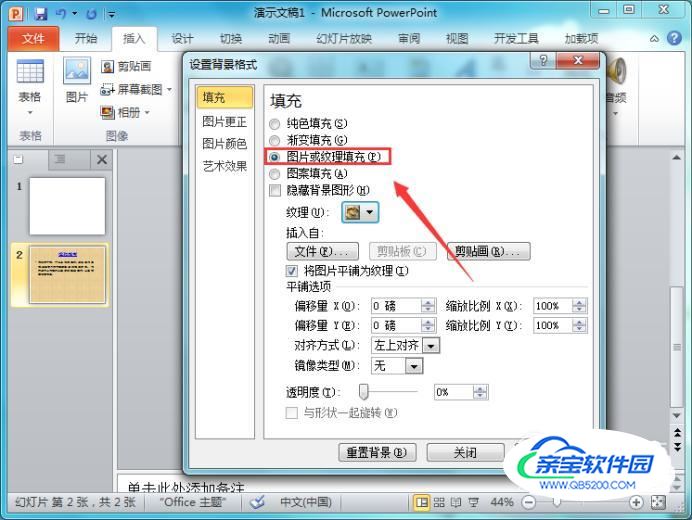
选择图片或纹理填充选项在其内找到纹理选项,点击纹理选项后的下拉箭头在其内选择一种文体图片,如图所示:

设置好以后点击全部应用,这样我们的PPT就制作好了,如图所示:
